ይህ wikiHow የክፍያ መረጃን ሳያስገቡ የ Apple ID መለያ እንዴት እንደሚፈጥሩ ያስተምራል። ይህንን በ Apple ID ድር ጣቢያ ፣ በ iTunes ፣ ወይም በእርስዎ iPhone ወይም iPad በኩል ማድረግ ይችላሉ። የ Apple ID መለያዎች ወደ አፕል መተግበሪያዎች ፣ ስልኮች ፣ ጡባዊዎች እና ኮምፒውተሮች ለመግባት ያገለግላሉ።
ደረጃ
ዘዴ 1 ከ 3 - የአፕል መታወቂያ ድር ጣቢያውን መጠቀም
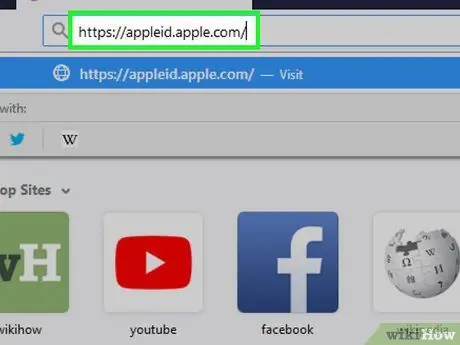
ደረጃ 1. ወደ አፕል መታወቂያ ጣቢያ ይሂዱ።
Https://appleid.apple.com/ ን ይጎብኙ። ከዚያ በኋላ የመግቢያ ገጹ ይታያል።
የእርስዎ አሳሽ ወዲያውኑ ገባሪ የ Apple ID ገጽን ካሳየ ፣ ከመቀጠልዎ በፊት ከመለያው ይውጡ።
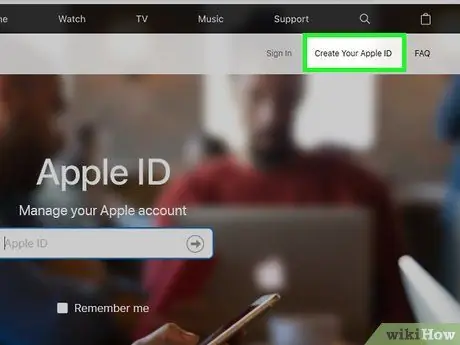
ደረጃ 2. የአፕል መታወቂያዎን ይፍጠሩ የሚለውን ጠቅ ያድርጉ።
ይህ አገናኝ በገጹ የላይኛው ቀኝ ጥግ ላይ ነው። ከዚያ በኋላ የ Apple ID ፈጠራ ቅጽ ይታያል።
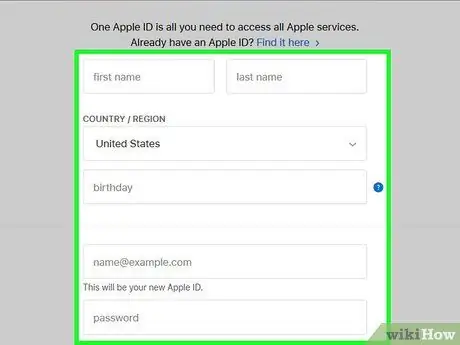
ደረጃ 3. የአፕል መታወቂያ መረጃዎን ያስገቡ።
የሚከተሉትን መስኮች ይሙሉ
- ” የመጀመሪያ ስም "እና" ያባት ስም ” - የመጀመሪያ እና የአባት ስምዎን ያስገቡ።
- ” የልደት ቀን ” - የልደት ቀንዎን በ“ወር/ቀን/ዓመት”ቅርጸት ያስገቡ።
- ” [email protected] ” - እንደ አፕል መታወቂያዎ ሊጠቀሙበት የሚፈልጉትን የኢሜል አድራሻ ያስገቡ። ቀድሞውኑ እንደ ሌላ የ Apple መታወቂያ ጥቅም ላይ የዋለ የኢሜል አድራሻ መጠቀም አይችሉም።
- ” ፕስወርድ "እና" የይለፍ ቃል አረጋግጥ ” - ለአፕል መታወቂያዎ ለመጠቀም የሚፈልጉትን የይለፍ ቃል ያስገቡ።
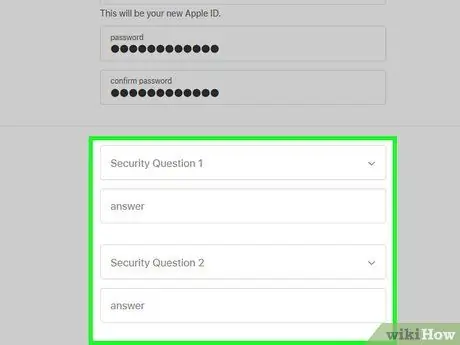
ደረጃ 4. የደህንነት ጥያቄ እና መልሱን ይምረጡ።
ተቆልቋይ ሳጥኑ ላይ ጠቅ ያድርጉ የጥበቃ ጥያቄ ”፣ ከተቆልቋይ ምናሌው ውስጥ አንድ ጥያቄ ይምረጡ እና ተገቢውን መልስ በ“መልስ”ጽሑፍ መስክ ውስጥ ይተይቡ።
ለሌሎቹ ሁለት የደህንነት ጥያቄዎች እነዚህን ደረጃዎች መከተል ያስፈልግዎታል።
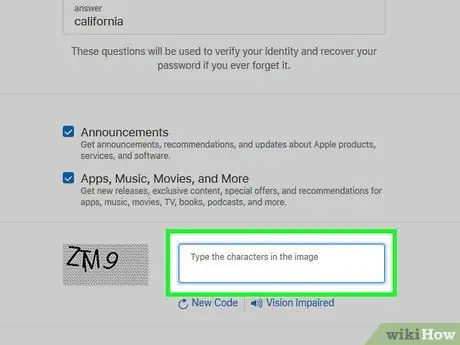
ደረጃ 5. ማያ ገጹን ያንሸራትቱ እና የደህንነት ኮዱን ያስገቡ።
በሳጥኑ በስተቀኝ ባለው የጽሑፍ መስክ ውስጥ በግራጫ ሳጥኑ ውስጥ የሚታየውን ቁምፊ ይተይቡ።
አዝራሩን ጠቅ ማድረግ ይችላሉ " አዲስ ኮድ ”የመጀመሪያው ኮድ የማይነበብ ከሆነ የተለየ የደህንነት ኮድ ለማሳየት።
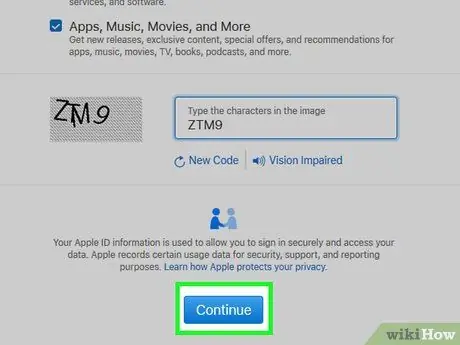
ደረጃ 6. ቀጥልን ጠቅ ያድርጉ።
ከገጹ ግርጌ ላይ ነው።
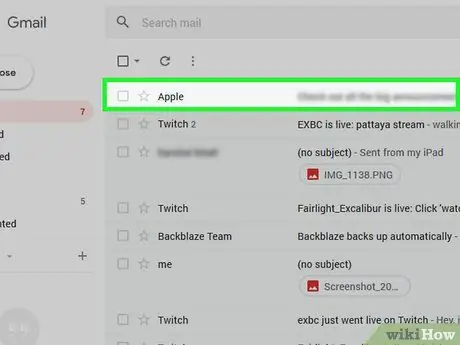
ደረጃ 7. የማረጋገጫ ኮዱን የያዘ ኢሜል ያግኙ።
እንደ አፕል መታወቂያዎ የተመዘገበውን የኢሜል አድራሻ ይክፈቱ ፣ ከአፕል “የአፕል መታወቂያ ኢሜል አድራሻዎን ያረጋግጡ” የሚለውን ኢሜል ይክፈቱ እና በመልዕክቱ አካል መካከል ያለውን ባለ ስድስት አኃዝ ኮድ ያስተውሉ።
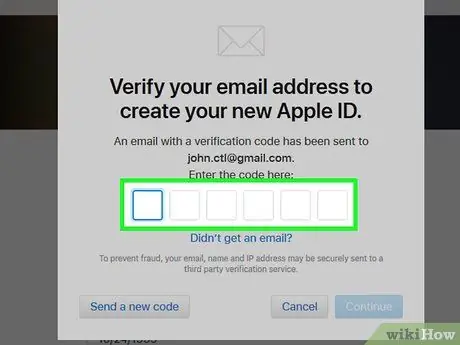
ደረጃ 8. የማረጋገጫ ኮዱን ያስገቡ።
በ Apple ID ድር ጣቢያ ላይ ባለው የማረጋገጫ መስኮት ውስጥ ባለ ስድስት አኃዝ ኮድ ይተይቡ።
ምንም ክፍተቶችን ማካተትዎን ያረጋግጡ።
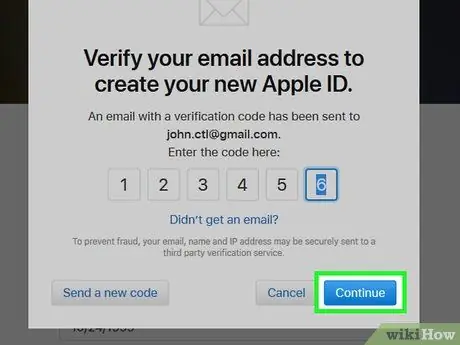
ደረጃ 9. ቀጥልን ጠቅ ያድርጉ።
በማረጋገጫው መስኮት ታችኛው ቀኝ ጥግ ላይ ነው። የገባው ኮድ ወደ ኢሜል አድራሻው ከተላከው ኮድ ጋር እስከተመሳሰለ ድረስ የ Apple ID መለያ ይፈጠራል።
ዘዴ 2 ከ 3: በ iPhone በኩል
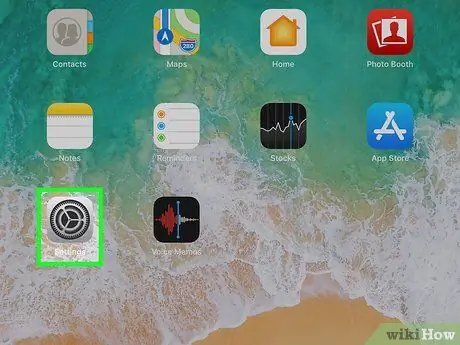
ደረጃ 1. አሁን ካለው የአፕል መታወቂያ ይውጡ።
እስካሁን ወደ ማንኛውም የአፕል መታወቂያ ካልገቡ ይህንን ደረጃ ይዝለሉ። ከመታወቂያ ለመውጣት ፦
-
የቅንብሮች ምናሌን ይክፈቱ

Iphonesettingsappicon (“ ቅንብሮች ”).
- በቅንብሮች ገጽ አናት ላይ ያለውን የንግድ ካርድ ይንኩ።
- ማያ ገጹን ያንሸራትቱ እና ይንኩ " ዛግተ ውጣ ”.
- ለማረጋገጥ የ Apple ID ይለፍ ቃልዎን ያስገቡ።
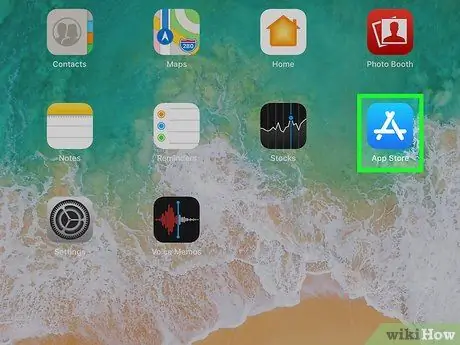
ደረጃ 2. መተግበሪያውን ይክፈቱ

የመተግበሪያ መደብር.
ይህ መተግበሪያ በላዩ ላይ “ሀ” ባለበት ሰማያዊ አዶ ምልክት ተደርጎበታል። ከዚህ መተግበሪያ አዲስ የአፕል መታወቂያ መፍጠር ይችላሉ።
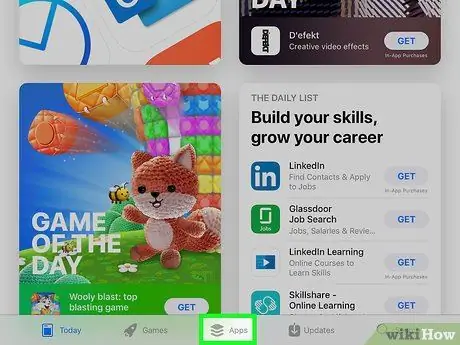
ደረጃ 3. መተግበሪያዎችን ይንኩ።
ይህ ትር በማያ ገጹ ግርጌ ላይ ነው።
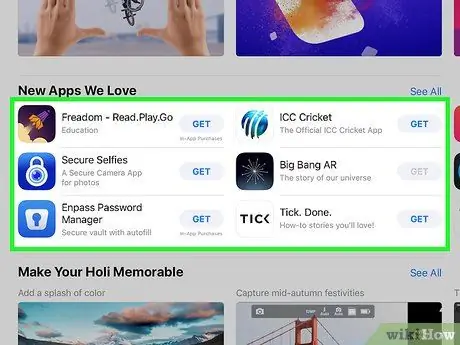
ደረጃ 4. ከነፃ መተግበሪያዎች ቀጥሎ GET ን ይንኩ።
ከዚያ በኋላ ብቅ ባይ መስኮት ይታያል።
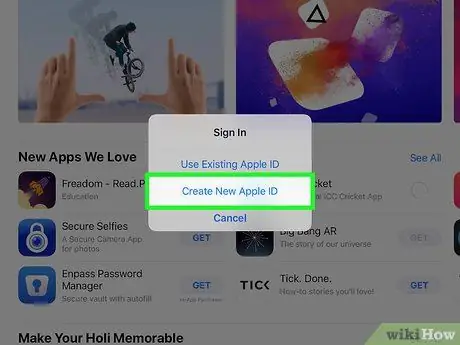
ደረጃ 5. ንካ አዲስ የአፕል መታወቂያ ፍጠር።
ይህ አማራጭ በሚከፈተው መስኮት ውስጥ ነው። ከዚያ በኋላ የ Apple ID ፈጠራ ቅጽ ይታያል።
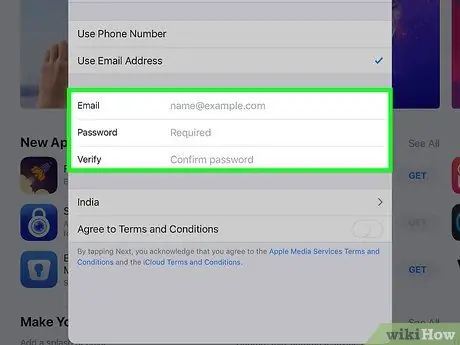
ደረጃ 6. የአፕል መታወቂያ መረጃዎን ያስገቡ።
የሚከተሉትን መስኮች ይሙሉ
- ” ኢሜል ” - እንደ አፕል መታወቂያዎ ሊጠቀሙበት የሚፈልጉትን የኢሜል አድራሻ ያስገቡ።
- ” ፕስወርድ ” - ለ Apple ID መለያ የይለፍ ቃሉን ያስገቡ።
- ” ያረጋግጡ ”-የይለፍ ቃሉን እንደገና ያስገቡ።
-
ከ «ቀጥሎ ያለውን መቀያየሪያ ይንኩ በውሎች እና ሁኔታዎች ይስማሙ ”ወደ ንቁ ቦታ ወይም“በርቷል”

Iphoneswitchonicon1 - አዝራሩን ይንኩ " ቀጥሎ ”በማያ ገጹ በላይኛው ቀኝ ጥግ ላይ።
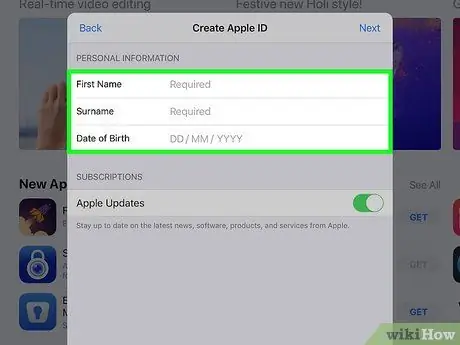
ደረጃ 7. የግል መረጃን ያስገቡ።
የሚከተሉትን መስኮች ይሙሉ
- ” ርዕስ ” - ርዕስዎን/ስያሜዎን ይምረጡ (ለምሳሌ“ሚስተር”ወይም“እመቤት”)።
- ” የመጀመሪያ ስም ” - የመጀመሪያ ስምዎን ያስገቡ።
- ” ያባት ስም " - የአባት ስምዎን ያስገቡ።
- ” የልደት ቀን ” - የልደት ቀንዎን በ“ወር/ቀን/ዓመት”ቅርጸት ያስገቡ።
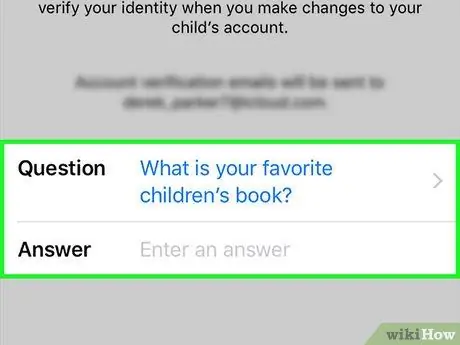
ደረጃ 8. የደህንነት ጥያቄ እና መልሱን ይምረጡ።
ሳጥኑን ይንኩ ጥያቄ ”፣ ሊጠቀሙበት የሚፈልጉትን ጥያቄ ይምረጡ ፣ ከዚያ“መልስ”የሚለውን መስክ መታ ያድርጉ እና መልስ ያስገቡ።
ለሶስቱም የደህንነት ጥያቄዎች ይህንን ደረጃ መከተል ያስፈልግዎታል።
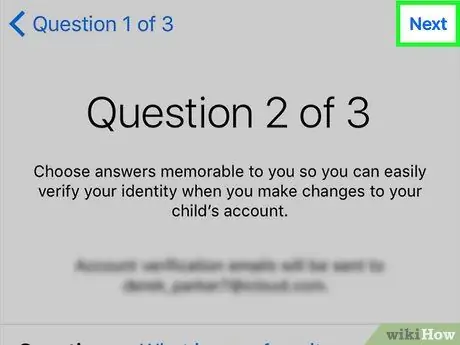
ደረጃ 9. ቀጣይ ንካ።
በማያ ገጹ በላይኛው ቀኝ ጥግ ላይ ነው።
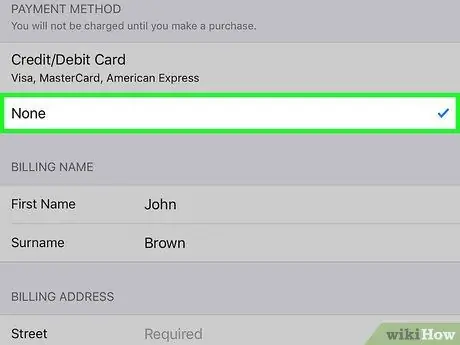
ደረጃ 10. ምንም አይንኩ።
ይህ አማራጭ በ “የክፍያ ዘዴ” አማራጭ ቡድን ውስጥ ነው። በዚህ አማራጭ ፣ ምንም የመክፈያ ዘዴ አያስፈልግም።
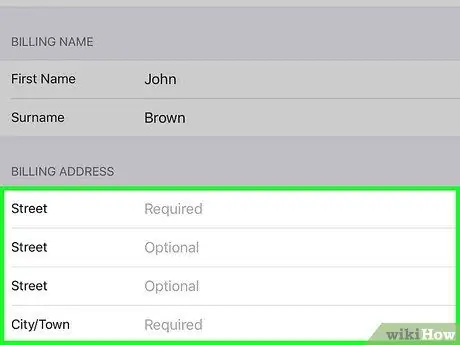
ደረጃ 11. የሂሳብ አከፋፈል መረጃን ያስገቡ።
ይህ መረጃ የመጀመሪያ እና የአያት ስም ፣ የመኖሪያ አድራሻ ፣ ሀገር እና የስልክ ቁጥርን ያጠቃልላል።
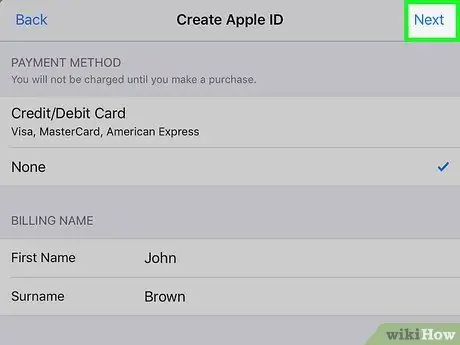
ደረጃ 12. ቀጣይ ንካ።
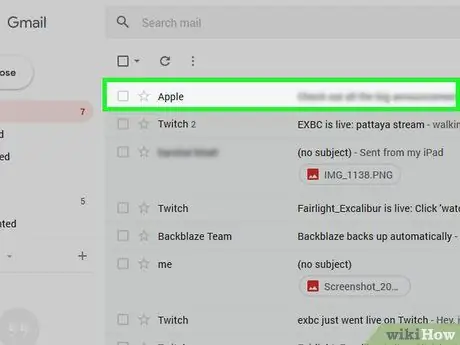
ደረጃ 13. የማረጋገጫ ኮዱን የያዘ ኢሜል ያግኙ።
እንደ አፕል መታወቂያዎ የመረጡትን የኢሜል አድራሻ ይክፈቱ ፣ ከ “አፕል መታወቂያ ኢሜል አድራሻዎን ያረጋግጡ” ኢሜል ይክፈቱ ፣ እና በመልዕክቱ አካል መካከል ያለውን ባለ አምስት አሃዝ ኮድ ያስተውሉ።
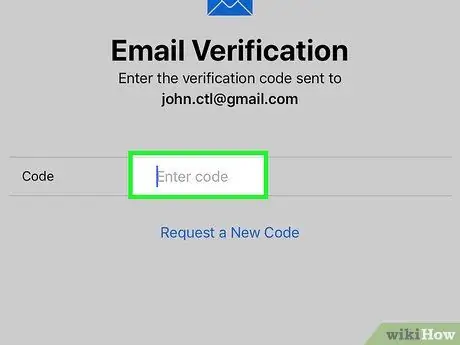
ደረጃ 14. ኮዱን ያስገቡ።
“ኮድ” የሚለውን መስክ መታ ያድርጉ ፣ ከዚያ ከኢሜይሉ ባለ አምስት አኃዝ ኮድ ያስገቡ።
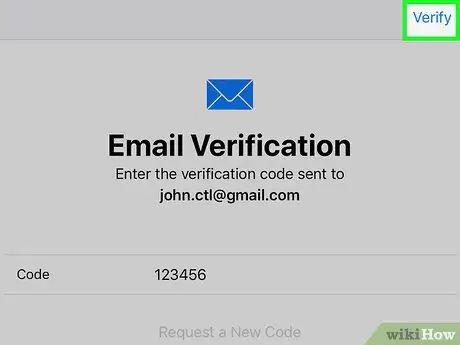
ደረጃ 15. አረጋግጥን ይንኩ።
በማያ ገጹ በላይኛው ቀኝ ጥግ ላይ ነው።
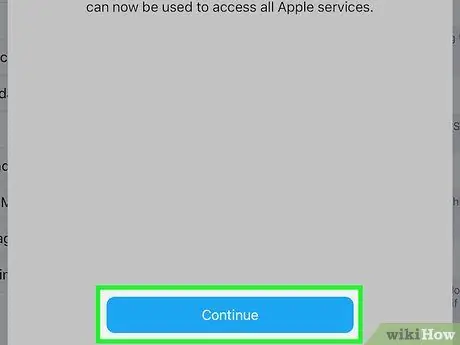
ደረጃ 16. ሲጠየቁ ቀጥል ንካ።
የገባው ኮድ ከኢሜይሉ ያገኙትን ኮድ እስከተዛመደ ድረስ በእርስዎ iPhone ወይም iPad ላይ ወደ አዲሱ የአፕል መታወቂያዎ መግባት ይችላሉ።
ዘዴ 3 ከ 3: iTunes ን መጠቀም
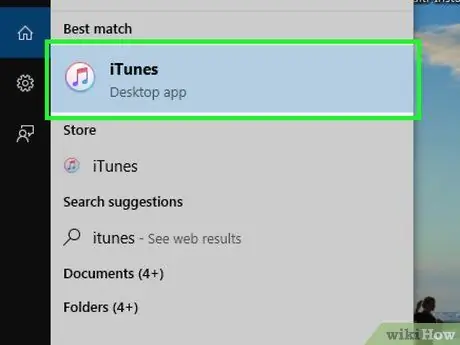
ደረጃ 1. በኮምፒተር ላይ iTunes ን ይክፈቱ።
ፕሮግራሙ በነጭ ጀርባ ላይ በቀለማት ባለው የሙዚቃ ማስታወሻ አዶ ምልክት ተደርጎበታል።
ፕሮግራሙን ለማዘመን ከተጠየቁ “ጠቅ ያድርጉ” ITunes ን ያውርዱ ”፣ መጫኑ እስኪጠናቀቅ ይጠብቁ ፣ እና ከመቀጠልዎ በፊት ከተጠየቁ ኮምፒተርውን እንደገና ያስጀምሩ።
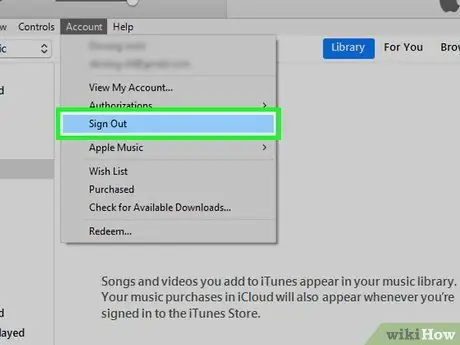
ደረጃ 2. አሁን ካለው የአፕል መታወቂያ ይውጡ።
በ iTunes ፕሮግራም ውስጥ ጨርሶ ወደ አፕል መታወቂያዎ ካልገቡ ይህንን ደረጃ ይዝለሉ። ከአፕል መታወቂያዎ ለመውጣት ፦
- ጠቅ ያድርጉ መለያ ”በማያ ገጹ አናት ላይ (ማክ) ወይም የፕሮግራም ገጽ (ዊንዶውስ)።
- ጠቅ ያድርጉ ዛግተ ውጣ… በተቆልቋይ ምናሌ ውስጥ።
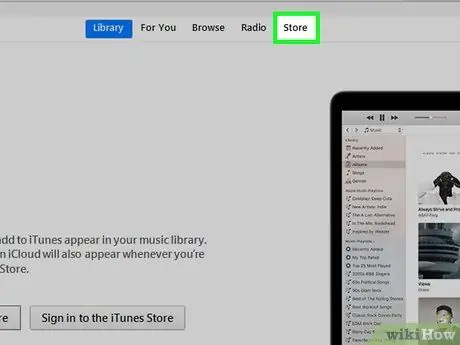
ደረጃ 3. የመደብር ትርን ጠቅ ያድርጉ።
በ iTunes መስኮት አናት ላይ ትር ነው።
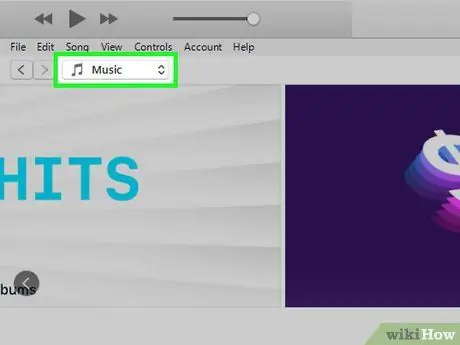
ደረጃ 4. የሙዚቃ ሳጥኑን ጠቅ ያድርጉ።
ከሙዚቃ ማስታወሻዎች ጋር ይህ ተቆልቋይ ሳጥን በ iTunes መስኮት በላይኛው ግራ ጥግ ላይ ይገኛል። ከዚያ በኋላ ተቆልቋይ ምናሌ ይታያል።
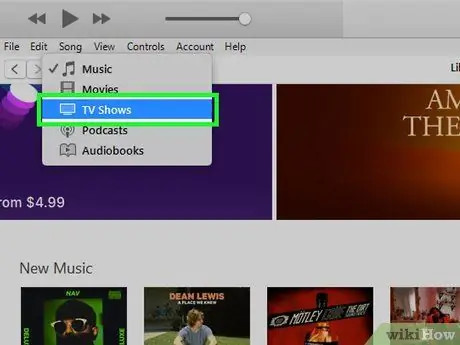
ደረጃ 5. የቴሌቪዥን ትርዒቶችን ጠቅ ያድርጉ።
ይህ አማራጭ በተቆልቋይ ምናሌ ውስጥ ነው ሙዚቃ » ጠቅ ከተደረገ በኋላ የመደብር ዕይታ ወደ ፊልሞች እና የቴሌቪዥን ተከታታይ ይዘቶች እይታ ይቀየራል።
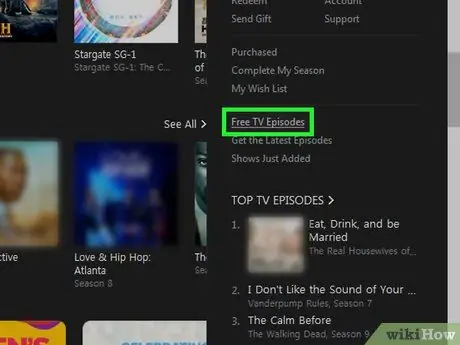
ደረጃ 6. የነፃ ቲቪ ክፍሎች አገናኝን ጠቅ ያድርጉ።
ይህ ግራጫ አገናኝ በ iTunes ገጽ በቀኝ በኩል ነው። ከዚያ በኋላ ነፃ ክፍሎች ያሉት የቴሌቪዥን ትርዒቶች ዝርዝር ይታያል።
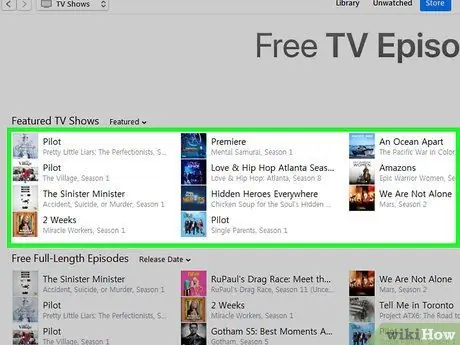
ደረጃ 7. የቴሌቪዥን ትርዒት ይምረጡ።
ጠቅታ ትዕይንቶችን ከነጻ ክፍሎች ጋር። ሁሉም ትዕይንቶች ቢያንስ አንድ ነፃ ክፍል ስላላቸው በዚህ ገጽ ላይ ማንኛውንም ትዕይንት መምረጥ ይችላሉ።
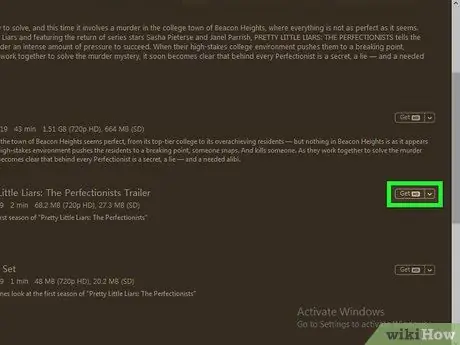
ደረጃ 8. አግኝ የሚለውን ጠቅ ያድርጉ።
ከነፃ የትዕይንት ስም በስተቀኝ በኩል ነው። ከዚያ በኋላ ብቅ ባይ መስኮት ይታያል።
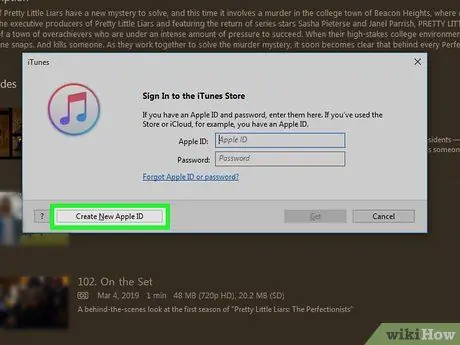
ደረጃ 9. አዲስ የአፕል መታወቂያ ፍጠር የሚለውን ጠቅ ያድርጉ።
በብቅ ባይ መስኮቱ ታችኛው ግራ ጥግ ላይ ነው።
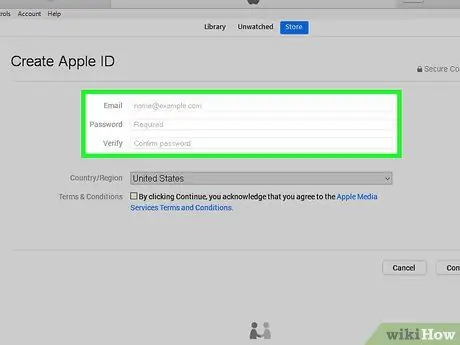
ደረጃ 10. የአፕል መታወቂያ መረጃዎን ያስገቡ።
የሚከተሉትን መስኮች ይሙሉ
- “ ኢሜል ” - እንደ አፕል መታወቂያዎ ሊጠቀሙበት የሚፈልጉትን የኢሜል አድራሻ ያስገቡ። ቀድሞውኑ እንደ ሌላ የ Apple መታወቂያ ጥቅም ላይ የዋለ የኢሜል አድራሻ መጠቀም አይችሉም።
- ” ፕስወርድ ” - ለመለያው ለመጠቀም የሚፈልጉትን የይለፍ ቃል ያስገቡ።
- ” ያረጋግጡ ”-ቀደም ሲል የተተየበውን የይለፍ ቃል እንደገና ያስገቡ።
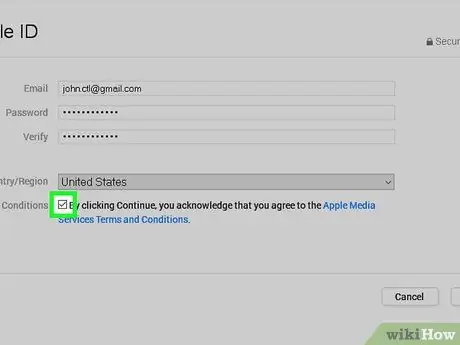
ደረጃ 11. “ቀጥልን ጠቅ በማድረግ” የሚለውን ሳጥን ምልክት ያድርጉበት።
ይህ ሳጥን በገጹ ግርጌ ላይ ነው።
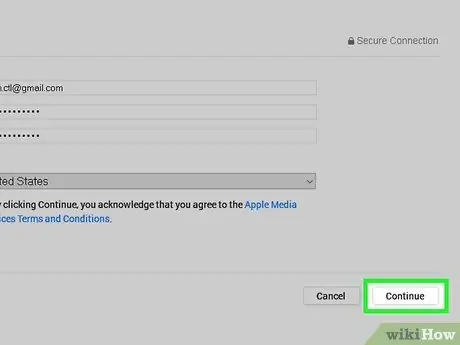
ደረጃ 12. ቀጥልን ጠቅ ያድርጉ።
ከገጹ ግርጌ ላይ ነው።
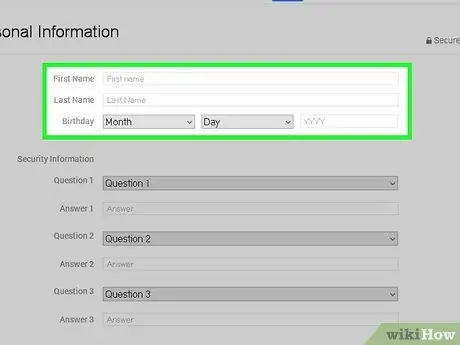
ደረጃ 13. የግል መረጃን ያስገቡ።
ይህ መረጃ የሚከተሉትን ያጠቃልላል
- ” ርዕስ (ስያሜ ወይም ርዕስ)
- ” የመጀመሪያ ስም " (የመጀመሪያ ስም)
- ” ያባት ስም " (ያባት ስም)
- ” የልደት ቀን " (የትውልድ ቀን)
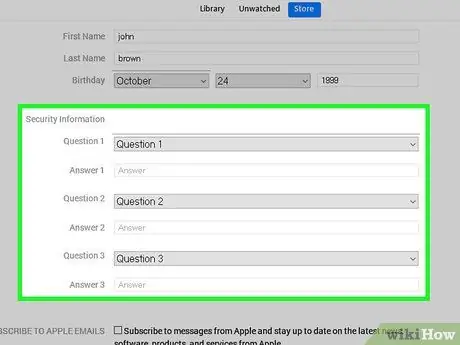
ደረጃ 14. የደህንነት ጥያቄዎችን እና መልሶችን ያክሉ።
ተቆልቋይ ሳጥኑ ላይ ጠቅ ያድርጉ የጥበቃ ጥያቄ ”፣ በተቆልቋይ ምናሌው ውስጥ ያለውን ጥያቄ ጠቅ ያድርጉ እና ከዚህ በታች ባለው የጽሑፍ መስክ ውስጥ መልስ ይተይቡ።
ከመቀጠልዎ በፊት ሶስቱን ጥያቄዎች መሙላት ያስፈልግዎታል።
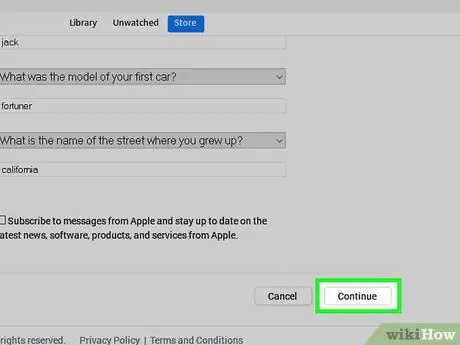
ደረጃ 15. ቀጥልን ጠቅ ያድርጉ።
ይህ አማራጭ በገጹ ግርጌ ላይ ነው።
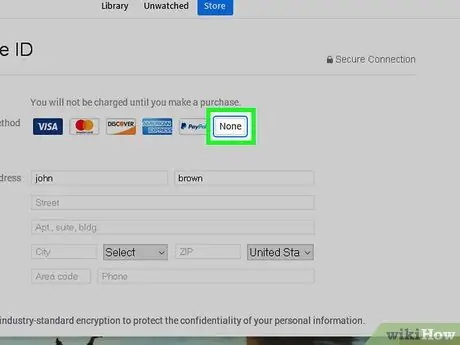
ደረጃ 16. ምንም የለም የሚለውን ጠቅ ያድርጉ።
በገጹ አናት ላይ ከክፍያ አማራጮች ዝርዝር በስተቀኝ በኩል ነው። አማራጩን ካላዩ የለም ”፣ ከሚከተሉት ምክንያቶች በአንዱ የ Apple ID ን ያለክፍያ ዘዴ መፍጠር ላይችሉ ይችላሉ።
- ” እርስዎ በትክክለኛው ሀገር ውስጥ አይደሉም ” - እርስዎ የመረጡት ሀገር ከ iTunes ፕሮግራም ምዝገባ ሀገር የተለየ ከሆነ“አማራጩን አያዩም” የለም ”.
- ” ከ iTunes አልወጡም ” - ከቀድሞው የአፕል መታወቂያ መለያዎ መውጣቱን ከረሱ ፣ መምረጥ አይችሉም የለም ”.
- ” በ iTunes ላይ ያልተከፈለ ሂሳብ አለዎት ” - ቀደም ሲል በ iTunes ፕሮግራም ውስጥ በመጠባበቅ ላይ ያለ ይዘት ከከፈሉ ሂደቱን ለመቀጠል የመክፈያ ዘዴ ማስገባት ያስፈልግዎታል።
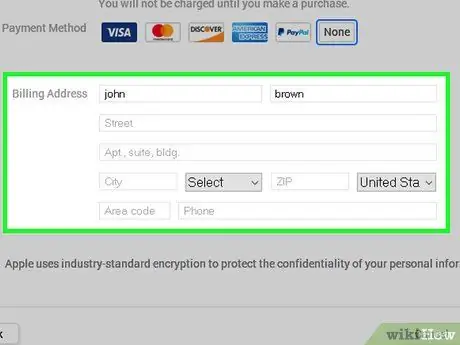
ደረጃ 17. የሂሳብ አከፋፈል መረጃን ያስገቡ።
ይህ መረጃ የሚከተሉትን ያጠቃልላል
- ” ስም "(ስም)
- ” አድራሻ "(አድራሻ)
- ” ስልክ ቁጥር " (ስልክ ቁጥር)
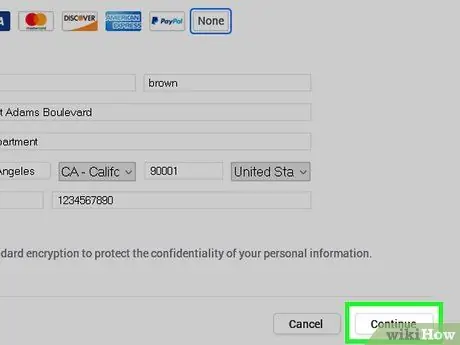
ደረጃ 18. ቀጥልን ጠቅ ያድርጉ።
ከገጹ ግርጌ ላይ ነው።
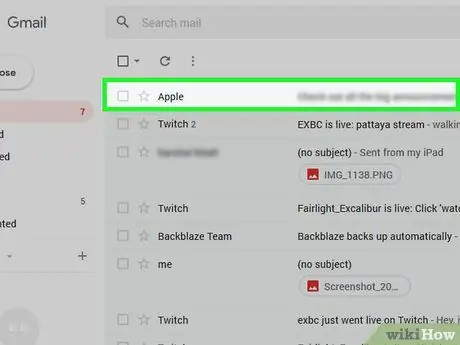
ደረጃ 19. በኢሜል አድራሻው ላይ የማረጋገጫ ኮዱን ያግኙ።
እንደ አፕል መታወቂያዎ የተገለጸውን የኢሜል አድራሻ ይክፈቱ ፣ ከአፕል “የአፕል መታወቂያ ኢሜል አድራሻዎን ያረጋግጡ” ኢሜል ይክፈቱ ፣ እና በመልዕክቱ አካል መሃል ላይ የሚታየውን ባለ አምስት አሃዝ ኮድ ያስተውሉ።
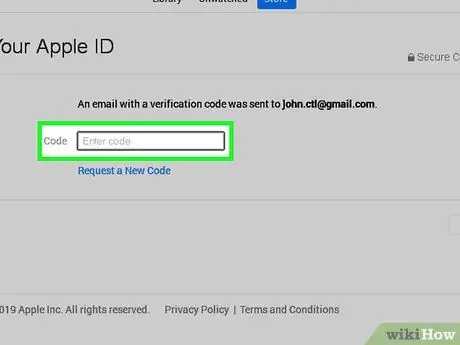
ደረጃ 20. የኢሜል ማረጋገጫ ኮዱን ያስገቡ።
በ iTunes መስኮት መሃል ላይ ባለ ባለ አምስት አኃዝ ኮድ ወደ መስክ ይተይቡ።
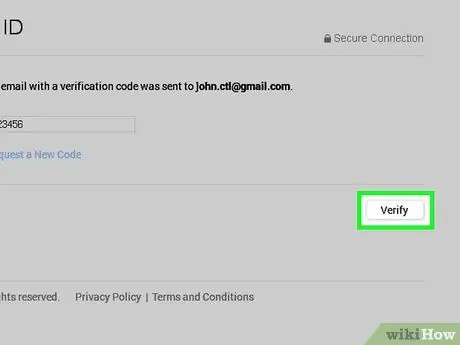
ደረጃ 21. አረጋግጥን ጠቅ ያድርጉ።
ከገጹ ግርጌ ላይ ነው። ከዚያ በኋላ ብቅ ባይ መስኮት ይታያል።
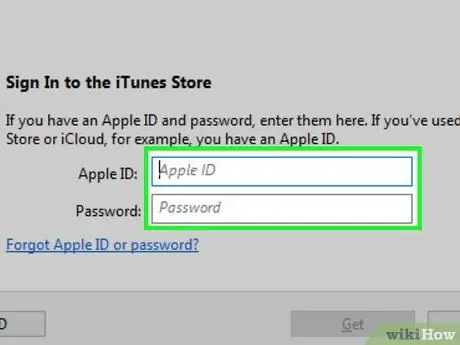
ደረጃ 22. ከተጠየቀ የ Apple ID ይለፍ ቃልዎን ያስገቡ።
የገባው ኮድ ትክክል እስከሆነ ድረስ የአፕል መታወቂያ ይለፍ ቃልዎን እንዲያስገቡ ይጠየቃሉ። ከዚያ በኋላ ወደ አፕል መታወቂያ መለያዎ ይገባሉ።







